Karakteristike
Opis
Ovaj proizvod nema funkciju dodira!
Ne proizvodite taktilnu funkciju !
kono shāng pǐnnihatatchi jī nénghaarimasen!
Ovaj produkt nema senzornu funkciju!
teochi gineung-i eobsneun jepum-ibnida!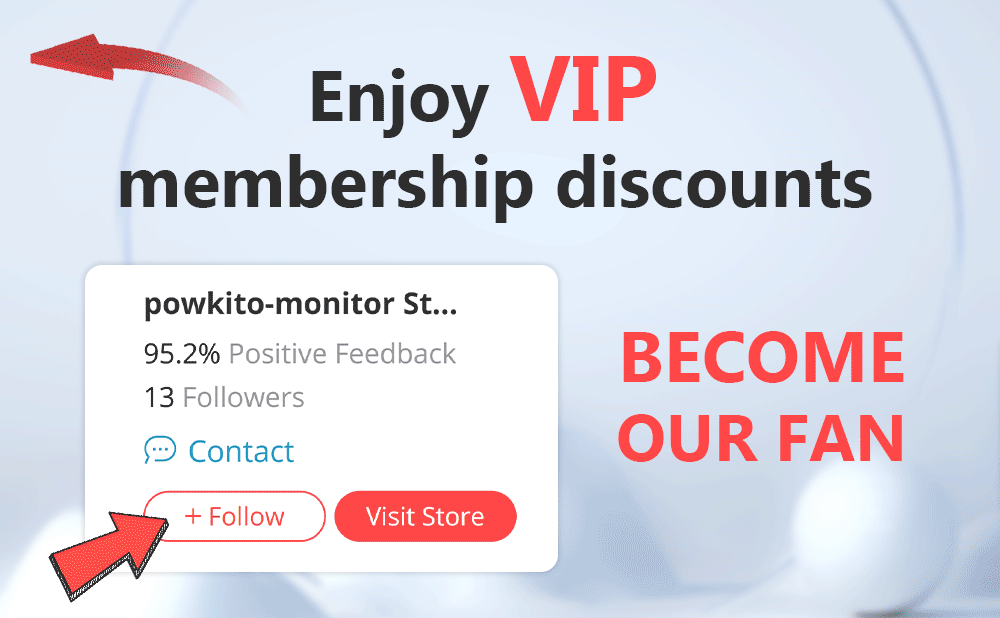







【Opis proizvoda】
●.Standardni ekran od 7 inča, 1024 × 600 Hardverska rezolucija, Do 1920k1080 Rezolucija softverske konfiguracije.
●.NO ekran osetljiv na dodir.
●.Podržava samo kontrolu pozadinskog osvetljenja, pozadinsko osvetljenje se može isključiti radi uštede energije.
●.Podržava Raspberri Pi, BB Black, Banana Pi i druge mainstream mini računare.
●.Može da se koristi kao HDMI monitor opšte namene, na primer: povežite sa računarom HDMI kao pod-displej.
●.Koristi se kao raspberri pi ekran koji podržava Raspbian, Ubuntu, Kali-Linuk, Kodi, vin10 IOT, besplatni disk jednim dodirom.
●.Radite kao računarski monitor, podržavajte vin7, vin8, vin10 sistem dodirom od 5 tačaka (KSP i starija verzija sistem: dodir u jednoj tački),
free drive.
●.CE, RoHS sertifikat.
【Parametri proizvoda】
●.Veličina: 7,0 (inča)●. Rezolucija: 1024 × 600 (tačke) ●.Šifra proizvoda: JRP7007
●. Dodir: BEZ dodira ●.Dimenzije: 166,5*124,12 (mm) ●.Težina: 380 (g)
Kako se koristi sa Raspbian/Ubuntu Mate/Vin10 IoT Core sistemom
Korak 1, Instalirajte zvaničnu sliku Raspbian-a
Preuzmite najnoviju sliku sa zvaničnog preuzimanja.
Instalirajte sistem u skladu sa zvaničnim koracima uputstva.
Korak 2, izmenite „config.tkt“
Nakon što je programiranje koraka 1 završeno, otvorite datoteku config.tkt osnovnog direktorijuma TF kartice i
dodajte sledeći kod na kraj datoteke, sačuvajte i bezbedno izbacite Micro SD karticu:mak_usb_current=1
hdmi_force_hotplug=1
config_hdmi_boost=7
hdmi_group=2
hdmi_mode=87
hdmi_drive=1
displai_rotate=0
hdmi_cvt 1024 600 60 6 0 0 0
Korak 3, Pokrenite 7-inčni HDMI sa Raspberri Pi
Umetnite TF karticu u Raspberri Pi, povežite Raspberri Pi i LCD pomoću HDMI kabla;
povežite USB kabl na jedan od četiri USB porta Raspberri Pi-a i povežite drugi kraj USB kabla na USB port LCD-a;
zatim napajanje Raspberri Pi; nakon toga, ako su ekran i dodir oba u redu, to znači da vozite uspešno (molimo koristite puna 2A za napajanje).
Kako se koristi kao monitor računara
Povežite HDMI izlazni signal računara na LCD HDMI interfejs pomoću HDMI kabla
Povežite USB Touch interfejs LCD-a (bilo koji od dva MicroUSB) na USB port uređaja
Ako postoji nekoliko monitora, prvo isključite druge konektore za monitor i koristite LCD kao jedini monitor za testiranje.